投屏电视操作流程是怎样的?
- 电子知识
- 2025-04-10
- 34
- 更新:2025-04-09 01:26:41
随着科技的发展,智能电视已经成为现代家庭娱乐系统中的重要组成部分。然而,许多人可能对如何将手机、平板或笔记本电脑上的内容投屏到电视上还存在疑问。今天,我们就来详细探讨一下投屏电视的操作流程,让您的家庭娱乐系统发挥出最大的功能。
了解投屏技术的基本原理
在深入操作步骤之前,我们需要了解一些基本知识。投屏,简单来说,就是将设备上的内容无线传输到电视屏幕上显示。这一过程主要依赖于一些通用的技术协议,如Miracast、AirPlay或DLNA等。不同的智能电视和投屏设备可能支持不同的技术协议,了解这一点对于成功投屏至关重要。
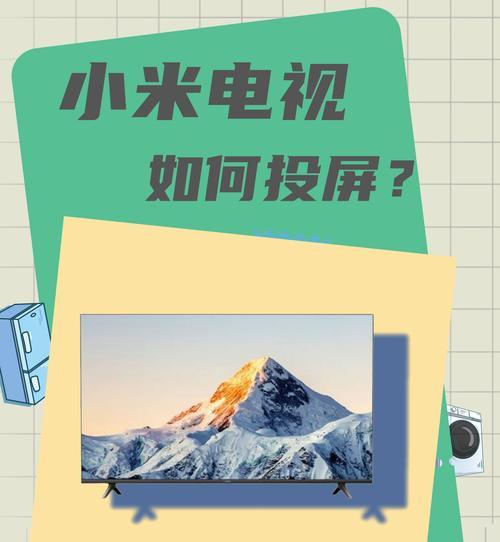
如何使用Miracast投屏
Miracast是一种常见的无线显示技术,多数智能电视都支持该技术。以下是使用Miracast进行投屏的基本步骤:
1.确保电视支持Miracast:您需要确认您的智能电视支持Miracast功能。一般可以在电视的网络设置或功能设置中找到Miracast选项。
2.开启手机或电脑的Miracast功能:在手机上,通常需要在设置中的无线显示、投屏或类似选项中开启该功能。在电脑上,则可能需要连接兼容的无线显示适配器。
3.搜索并连接设备:在电视上激活Miracast后,打开支持Miracast的手机或电脑上的相应功能,并搜索可用的显示设备。找到您的电视名称后,选择连接。
4.开始投屏:连接成功后,您的手机或电脑上的屏幕就会出现在电视屏幕上。这时,您可以开始您的视频播放、游戏或是展示您的PPT了。
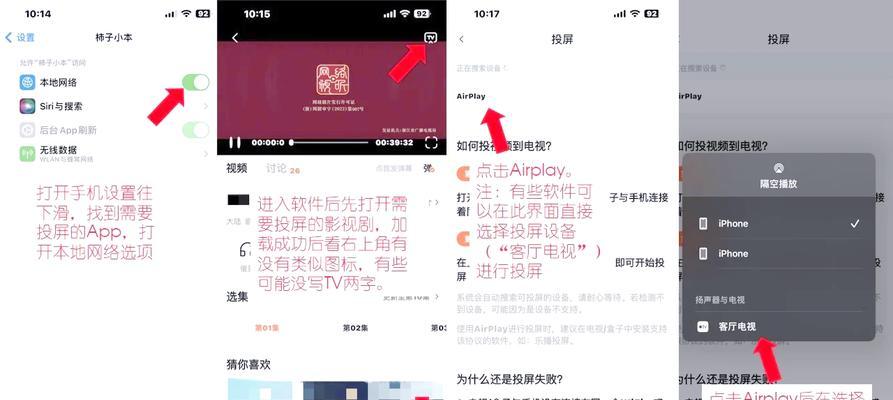
使用AirPlay投屏至苹果设备
如果您的电视支持AirPlay,那么您可以轻松地将您的iPhone、iPad或Mac屏幕投射到电视上。下面是如何使用AirPlay投屏的步骤:
1.确保电视和设备在同一无线网络中:这是使用AirPlay进行投屏的前提条件。
2.在设备上启用AirPlay:在您的苹果设备的控制中心,点击“屏幕镜像”图标,然后选择您的电视名称。
3.在电视上确认接收:您的电视应该会显示一个弹窗询问您是否接受镜像请求,选择“接受”后即可开始投屏。
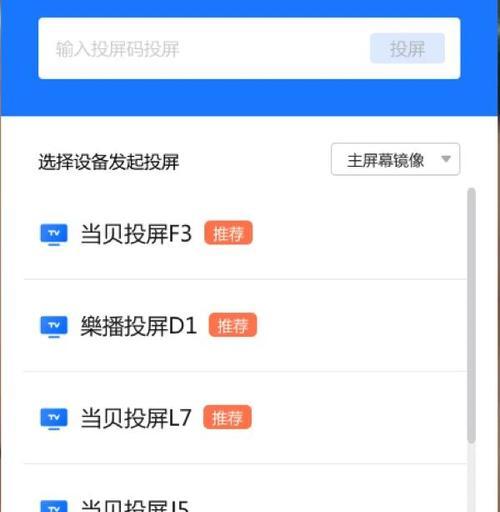
使用DLNA投屏
DLNA(数字生活网络联盟)是一种较早的投屏协议,通常适用于将照片、视频或音乐文件从设备传输到电视上。以下是使用DLNA进行投屏的简单流程:
1.确保设备支持DLNA:您的电视和手机或电脑都需要支持DLNA协议。
2.在设备上启用DLNA功能:对于电视来说,通常需要在应用商店下载并安装DLNA应用。对于手机或电脑,则需要在相应设置中启用DLNA功能。
3.共享媒体文件:在电视端运行DLNA应用,选择您想共享的媒体文件,然后在手机或电脑上通过DLNA应用进行搜索和连接。
4.播放或展示内容:连接成功后,您就可以在电视上播放或展示您选择的内容了。
常见问题解答及实用技巧
问:投屏时出现延迟怎么办?
答:投屏时出现延迟可能是由于网络不稳或信号干扰造成的。确保您的电视和投屏设备都连接到同一个稳定的Wi-Fi网络,并尽量减少其他无线设备的干扰。关闭其他不必要的应用程序以减少带宽占用。
问:如何选择适合自己的投屏方法?
答:选择适合自己的投屏方法需要考虑您的设备类型和使用习惯。如果您的电视支持多种投屏技术,可以尝试不同的方法看看哪种更符合您的需求。一般来说,Miracast适合大多数Android用户,而AirPlay更受苹果用户欢迎。
技巧1:提前设置好您的设备:在开始投屏之前,确保您的电视和投屏设备都已完成必要的设置,这样在您需要时可以快速开始投屏。
技巧2:使用高质量的HDMI线缆:如果您的电视有HDMI输入口,您也可以通过线缆直接连接设备和电视,享受更稳定的高清视频体验。
结语
通过上述的详细指导,相信您对投屏电视的操作流程已经有所了解。在实际操作中,您可能会遇到一些具体问题,但只要遵循基本的步骤,并根据实际情况灵活调整,您就一定能够享受到投屏带来的便利和乐趣。记得,多尝试和实践是掌握新技能的关键,祝您投屏体验愉快!
上一篇:彩族数码相机C8的评价如何?















